На ежегодной основе на территории России увеличивается количество программ для бесконтактных платежей. По аналогичной системе работают и частные предприятия. Они стали активно использовать клубные системы скидок, которые позволяют клиенту немного сэкономить финансовые средства. Разработчики «Кошелька» собрали большинство клубных карт в свой арсенал, избавляя пользователя от необходимости перевозки пластика. В этом материале вы узнаете, как можно отсканировать чеки через мобильное приложение «Кошелек».

О приложении Кошелек
Приложение предназначается для хранения пластиковых карт в едином месте, в том числе банковские, скидочные и дисконтные. Более того, приложение позволяет не только пользоваться такими инструментами, но и заводить их в несколько кликов без необходимости обязательного посещения магазина. Фактически утилита является официальным посредником между клиентом и торговой точкой.
Все карты в твоём телефоне. Приложение Кошелёк : Скидочные и бонусные карты
«Кошелек» будут особенно полезен тем, кто на регулярной основе пользуется бонусными программами, отпадает необходимость обязательного физического наличия пластика. Также можно подчеркнуть и другие полезные функции программы:
- возможность хранения и открытия банковских и клубных карт в едином месте;
- доступ к акционным предложениям от сети магазинов;
- открывается доступ к бесконтактным платежам при помощи встроенного сервиса Кошелек Pay;
- возможность восстановления данных даже при утере мобильного устройства;
- можно контролировать банковские операции при помощи сохраненных чеков.
Владельцам бизнеса приложение также предоставляет свои преимущества. Основное из них заключается в расширении базы клиентов среди пользователей программы. Также «Кошелек» оперативно уведомляет своих клиентов об акциях своих клиентов, тем самым увеличивая объем продаж и узнаваемость бренда.
Как отсканировать чек через мобильное приложение Кошелек
Для того чтобы полноценно воспользоваться сканером, пользователю потребуется:

-
Откройте приложение;

Перейдите в раздел «Каталог» и затем в вкладку «Кэшбэк»;

Выберите нужное предложение из списка;

Нажмите на кнопку «Получить кэшбэк за чек»;

Приложение Кошелек! Избавляемся от бонусных карт!
Затем отсканируйте или загрузите чек;
Накопите минимум 500 руб. на баланс, чтобы потом вывести их на любую банковскую карту.

Также вы можете предоставить доступ кассиру. Сотрудник должен отсканировать штрих-код с мобильного устройства. Также кассир может ввести данные вручную. После произведённых действий система должна начислить клиенту скидку.
Транзакция осуществляется в формате бесконтактных платежей – находясь на кассе потребуется открыть в «Кошельке» банковскую карту и направить мобильный телефон к устройству для принятия оплаты.
Но, есть свои минусы – не все торговые точки оснащены необходимым оборудованием для виртуального пластика. Кроме того, на нем может отсутствовать штрих-код, а кассиры не желают тратить свое рабочее время на ввод номеров в базу данных вручную.
Какие бывают виды кэшбэка?
Как было описано выше, программу можно использовать в качестве информационного центра для поиска выгодных предложений со стороны партнеров. Для этого потребуется перейти в раздел «Магазин предложений», а затем найти пункт “Скидки”. Для удобства компании разделены на несколько разделов. Здесь можно отыскать предложения от ресторанных и продуктовых комплексов, магазинов косметики и многое другое.
Чтобы получить скидку пользователю необходимо произвести следующие действия:
- Выбрать торговую точку и перейти в нее.
- Во внутренней странице потребуется нажать на клавишу «Выпустить», а затем принять условия соглашения и кликнуть по кнопке «Выпустить новый купон».
- После произведенных действий открывается доступ к скидкам и кэшбэком со стороны магазина или компании.
Система не предусматривает автоматического добавления карт, поэтому с каждым пластиком придется поработать вручную. Отсортировать каждую из них по папкам не получиться, но доступен поиск по названиям. На витрине размещены предложения со стороны компаний-партнеров — разработчики целенаправленно продвигают компании с лучшими условиями и скидками.
Как проверить свой баланс
У каждой виртуальной карты, в том числе у клубной, разработан личный кабинет. В нем предоставляются данные бонусной программы и указываются адреса торговых сетей. Магазин размещает в личном кабинете сроки действия акций и скидок, а также в зависимости от активности клиента обновляется баланс. Чтобы перейти в личный кабинет потребуется выбрать тип карты и кликнуть клавишу в левом верхнем углу.
Заключение
В этой статье были собраны практические советы о приложении «Кошелек». Утилита позволяет использовать клубные карты и хранить их в едином месте. Более того, программа позволяет экономить на скидках и акциях со стороны магазинов-партнеров.
Источник: iziplus.ru
Как пользоваться приложением кошелек на смартфоне
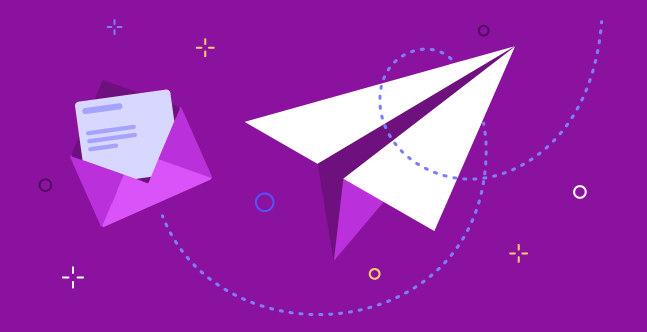
Покупатели забывают и теряют пластиковые карты. Они узнают об этом на кассе и расстраиваются. Сотрудник кассы пожимает плечами: он не может начислить скидку без карты.
Крупнейшие ритейлеры, бренды и банки переносят программы лояльности в Кошелёк. Приложение позволяет покупателям не только хранить карты в смартфоне, но и сразу выпускать мобильные карты — без пластикового аналога. А ещё в Кошельке можно начислять и списывать бонусы в программах лояльности и узнавать об акциях любимых брендов. Рассказываем, как пользоваться Кошельком на iOS и Android.
Пользователь скачивает бесплатное приложение из App Store, Google Play или AppGallery.
Регистрируется в Кошельке по номеру телефона и указывает свои данные: имя и фамилию, город, дату рождения, электронную почту. Одна мобильная анкета в приложении заменяет десятки бумажных в магазинах. Также регистрация помогает защитить бонусные баллы дисконтных и личные данные банковских карт, которые пользователь загружает в приложение.
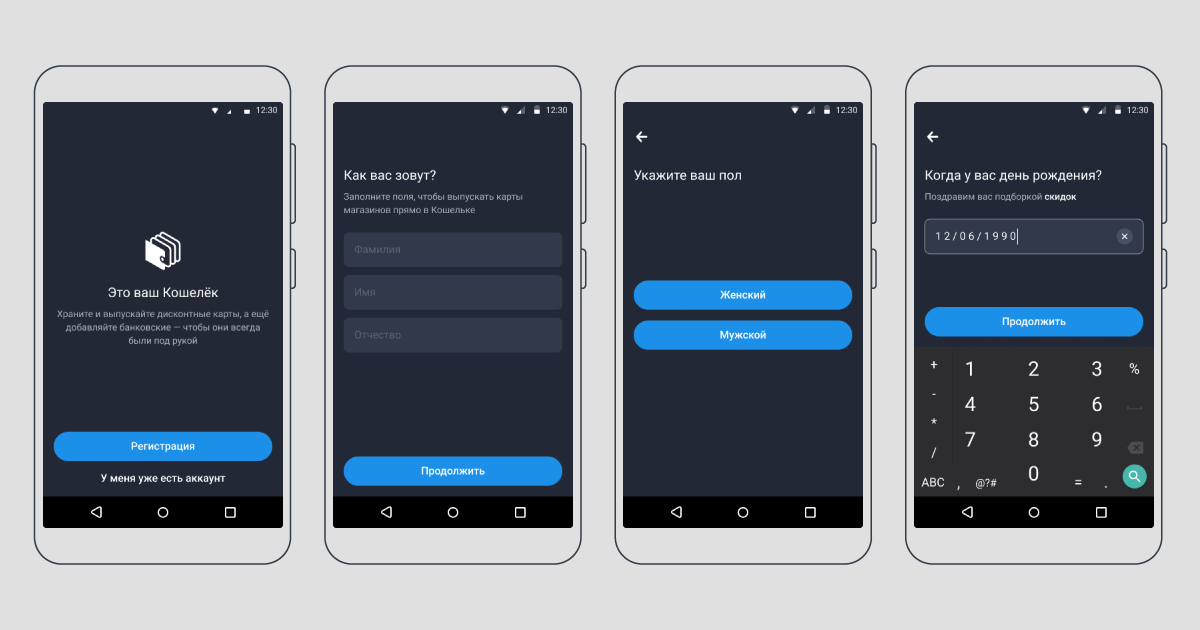
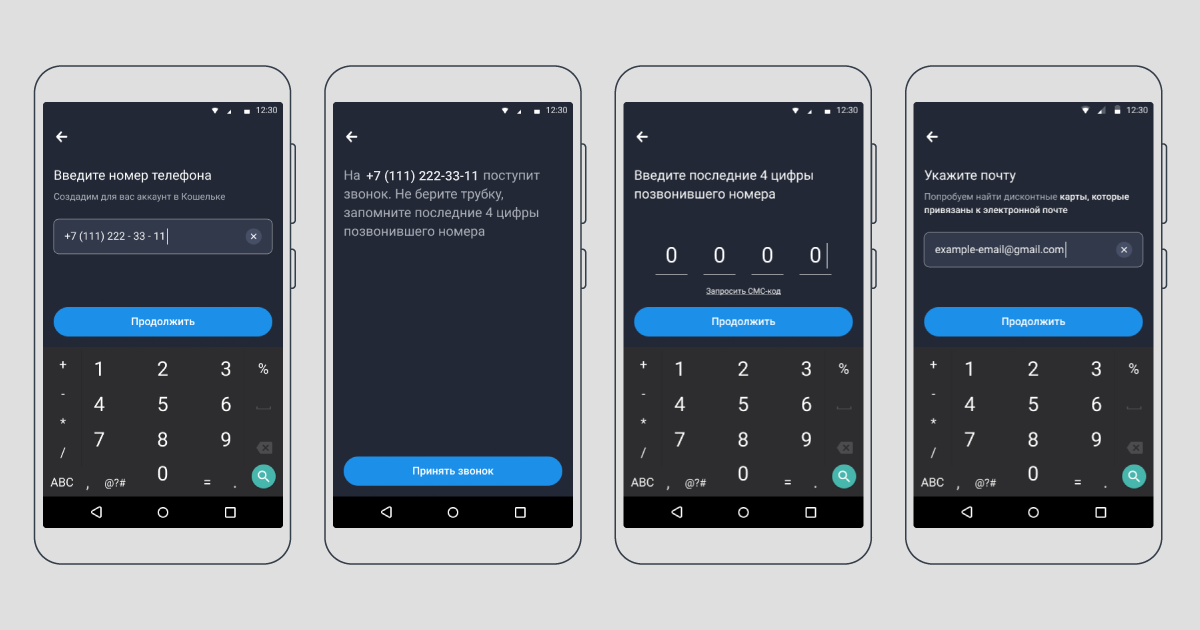
Пользователь добавляет карты в Кошелёк двумя способами: фотографирует пластик или выпускает карту из каталога приложения — новую или уже существующую, если она зарегистрирована на тот же номер и электронную почту, что и аккаунт в Кошельке.
При переносе пластиковой карты в мобильный формат, пользователь фотографирует пластик с обеих сторон. Искусственный интеллект распознаёт карту — и она появляется в Кошельке.
В приложении легко выпустить дисконтные карты таких магазинов, как ЛЕНТА , О’КЕЙ , Перекрёсток , Магнит , ВкусВилл , М.Видео , Иль де Ботэ , Подружка , Улыбка радуги , Lamoda , Gloria Jeans , 36,6 , Ecco , k ari , Reebok , Adidas , re:Store и многих других.
Карты магазинов-партнёров выпускаются за пару касаний — не нужно каждый раз тратить время на заполнение анкеты и получать ненужный пластик, который легко потерять. При выпуске карты из каталога Кошелёк сверяет данные клиента с данными в базе магазина. Если номер телефона не найден или не совпадает с номером пользователя в Кошельке — приложение выпускает новую карту, а если найден — пользователь получает свою карту с накоплениями.
Приложение «Кошелек»: что такое, как оно работает и для чего может использоваться
Несмотря на то, что приложение «Кошелек» появилось около 5 лет назад, по какой-то причине такое, казалось бы, полезнейшее творение компании CardsMobile до сих пор не слишком востребовано.
Информации об его использовании в сети минимум, а в комментариях нередко встречаются нелицеприятные отзывы. Мы постараемся разобраться, что же собой представляет эта система и почему она не сумела завоевать особой популярности.
На каком принципе это работает
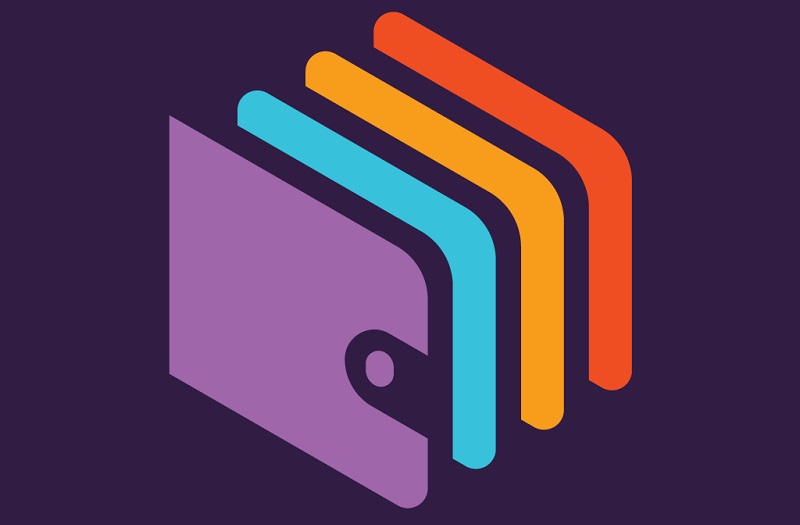
Технология NFC (Near Field Communication), позволяющая передавать данные на малых расстояниях, появилась уже достаточно давно. В действительности ее возможности не сводятся к бесконтактным платежам, но нас интересуют именно они.
В частности – еще одна технология под названием MasterCard Contactless, более известная под старым наименованием MasterCard PayPass. Именно ее использует «Кошелек» для совершения платежей.


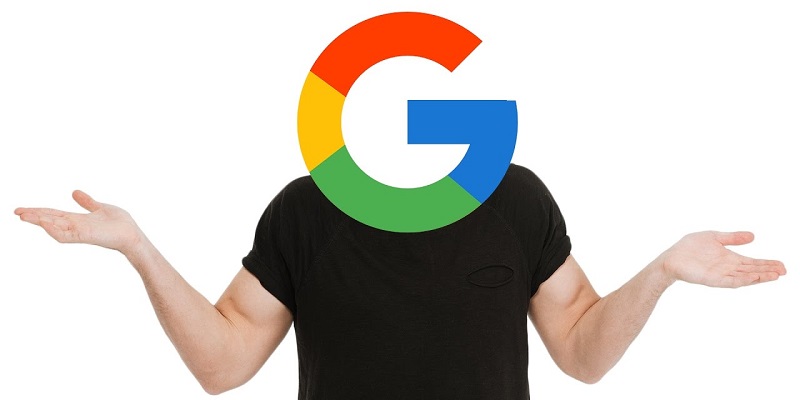
Для совершения любых транзакций требуется авторизация в той или иной форме. В технологии NFC для этого используется так называемый Secure Element (SE) – чип, позволяющий записывать и хранить платежные приложения.
Он может быть интегрирован в сим-карту, пластиковую карту или же в специальный модуль мобильного устройства.
Таким образом, в SE можно записать банковскую карту, которую после этого можно будет использовать точно так же, как привычную нам пластиковую.
Единственное «но» — использовать ее получится только на одном смартфоне: перенести, просто переставив сим-карту, не выйдет.
Откуда возьмется карта, записанная в SE

Вариантов на сегодняшний день два:
- Использование данных уже выпущенной пластиковой карты.
- Выпуск новой карты через специальную систему.
Если же нужно выпустить новую, делается это за счет использования разработанной компанией CardsMobile платформы TSM (Trusted Service Manager).
Она позволяет пользователю приложения взаимодействовать с банком-эмитентом карты дистанционно, без визита в офис.
Как использовать «Кошелек»
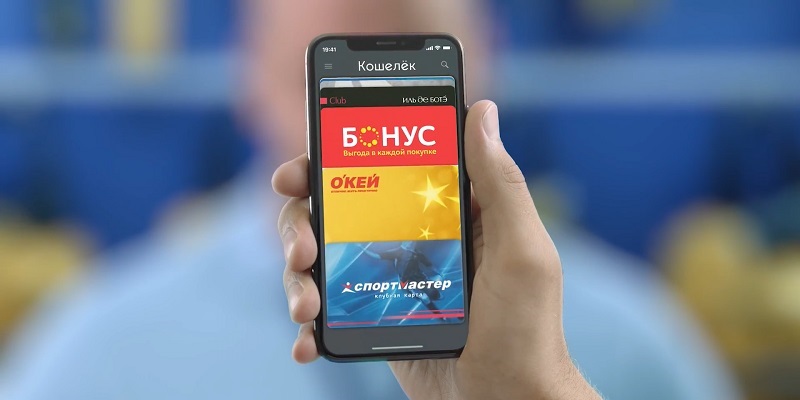
-
Вначале необходимо установить приложение на смартфон, скачав его, в зависимости от типа его операционной системы, из App Store или Google Play.
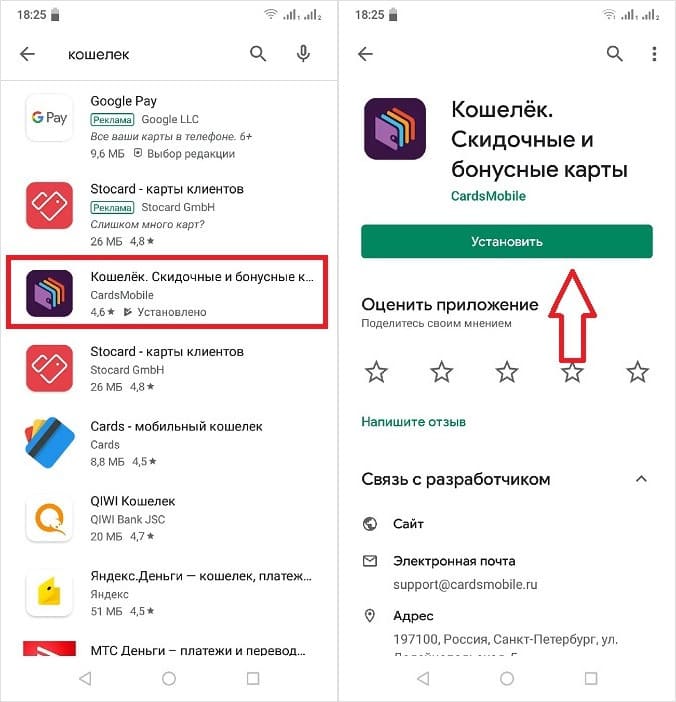
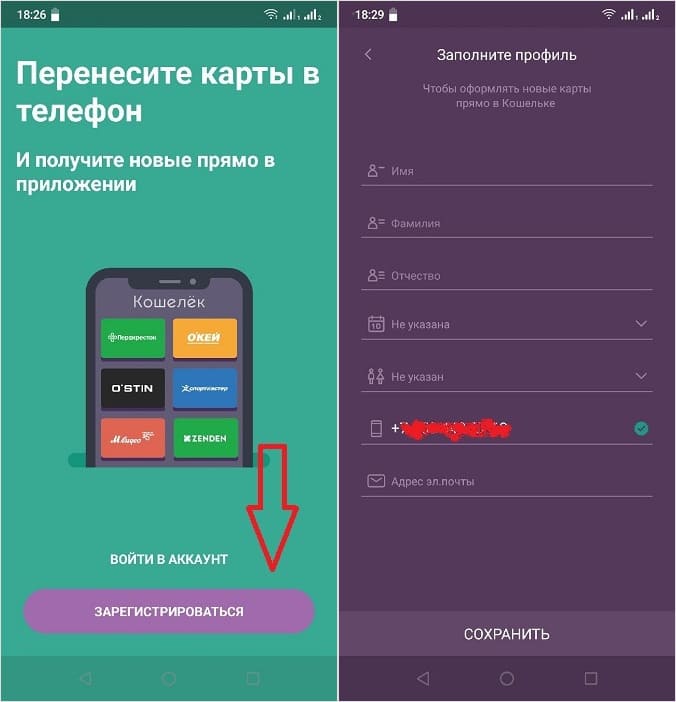
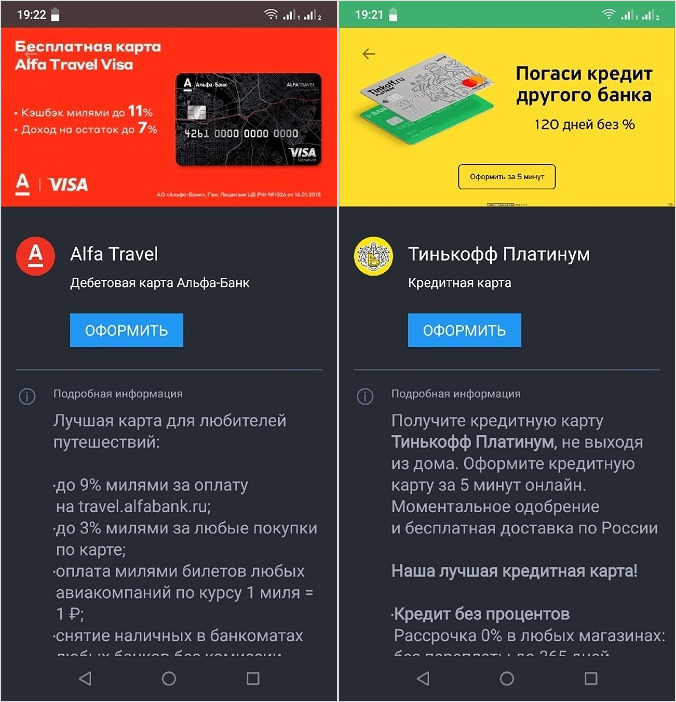
- Банковским переводом, например, при помощи мобильного банкинга;
- По системе Card-to-Card;
- С помощью карты, поддерживающей одну из двух бесконтактных технологий: MasterCard PayPass или Visa PayWave.
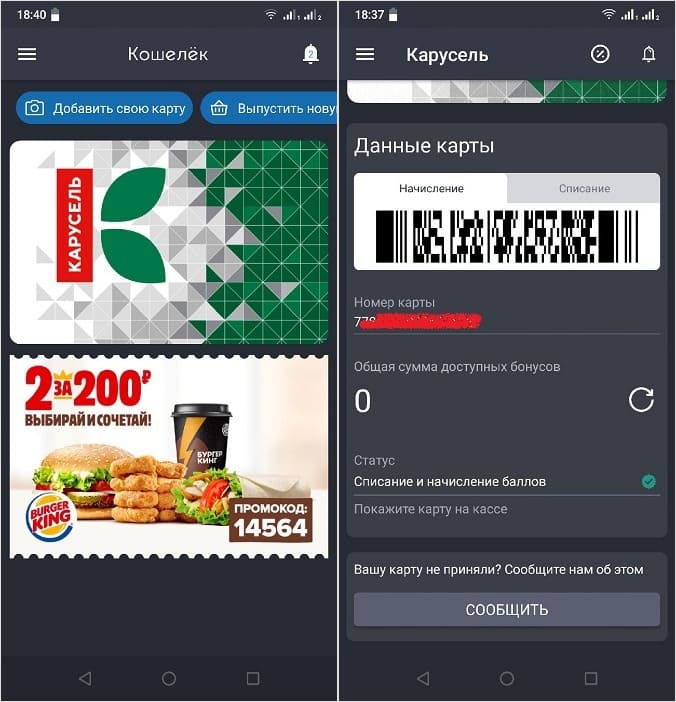
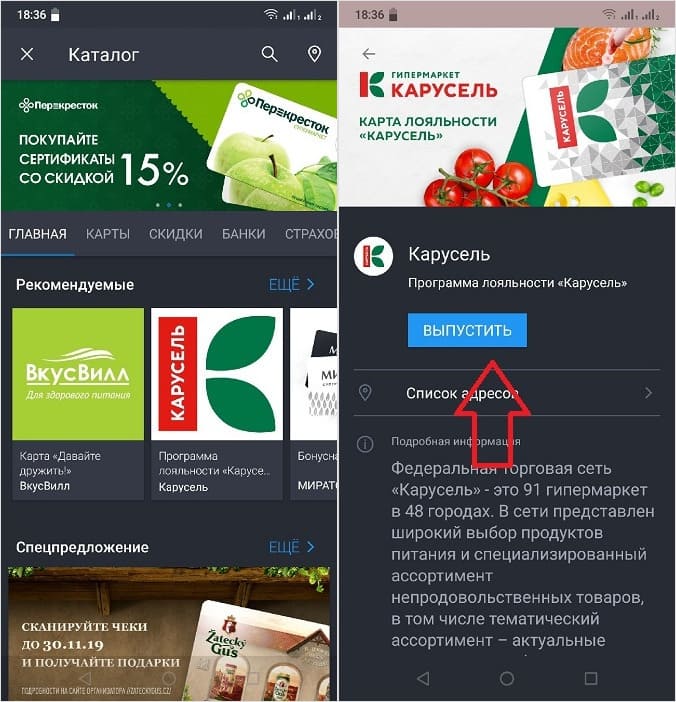
Почему «Кошелек» не так уж популярен
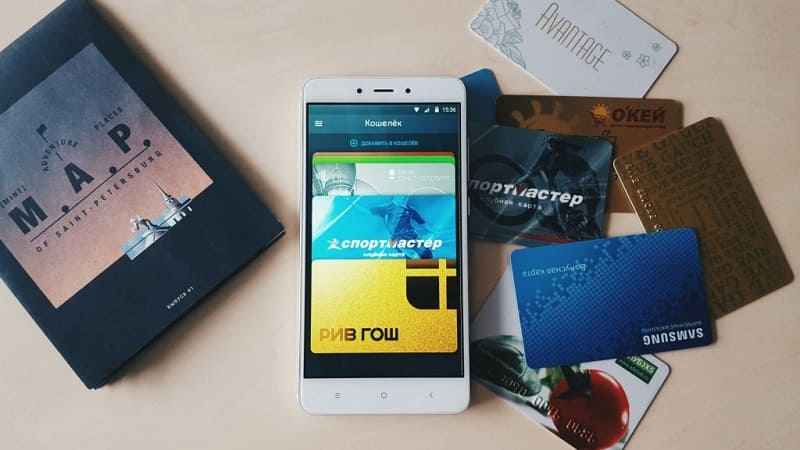
Приложение изначально позиционировалось как возможность собрать в одно место все имеющиеся у пользователя пластиковые карты: скидочные, льготные, транспортные, а также специальные, вроде карт болельщика.
По замыслу разработчиков, это должно было избавить владельца смартфона от вороха пластика во время шопинга, а также позволить быстро оплачивать разнообразные услуги, например, заправку авто или пищу в общепите.
На практике всё оказалось сложнее, чем казалось изначально. Прежде всего, под созданные технологии не оказалось инфраструктуры.
![]()


Владельцы торговых точек не торопились устанавливать дорогостоящие терминалы, а там, где они всё-таки были, покупатели рассматривали их как нечто чуждое и непривычное.
Вторым фактором, сдерживающим распространение приложения «Кошелек» стал достаточно бедный на тот момент парк моделей смартфонов, поддерживающих NFC платежи.
Этим модулем комплектовались только некоторые топовые модели. Со временем количество устройств с поддержкой бесконтактных платежей возросло, но было еще «в-третьих».



До недавнего времени, в отличие от всемирно известных сервисов типа Android Pay, «Кошелек» не предоставлял возможности привязать к гаджету пластиковую банковскую карту. А выбор организаций для дистанционного выпуска был достаточно скуден.
Наконец, как и при внедрении любой новой технологии, неизбежны ошибки, накладки, нестабильная работа. Все сферы, связанные с деньгами, обладают к подобным вещам повышенной чувствительностью.
А нареканий на работу системы бесконтактных платежей вполне хватало.
В заключение

В мае 2017 года в России начал работу сервис Android Pay, позволивший использовать для бесконтактных платежей любые устройства, оснащенные модулем NFC.
Вряд ли «Кошелек» сумеет составить мало-мальски достойную конкуренцию разработке всемирно известного гиганта, поэтому вероятность того, что приложение будет активно развиваться его создателями, достаточно невелика.
Но если нужно использовать его исключительно для хранения скидочных карт — это очень даже удобный вариант.
Как правильно пользоваться мобильным кошельком: инструкция в пяти шагах
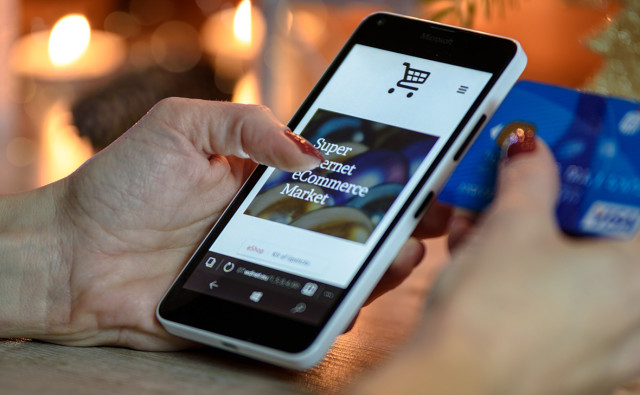
Apple Wallet (содержит службу Apple Pay), Google Pay и Samsung Pay — это три самых распространенных платежных приложения, и одно из них, скорее всего, уже есть на вашем телефоне. Конечно, вы можете скачать и другую программу. Убедитесь, что устройство, с которого производится оплата, оснащено NFC (ближняя бесконтактная связь). Некоторые «умные» часы также имеют мобильные платежные приложения.
Шаг 2: Настройте безопасность
Вы должны защитить содержимое своего цифрового кошелька, поэтому убедитесь, что экран смартфона блокируется с помощью пароля, отпечатка пальца или сканирования лица. Также эти способы разблокировки нужны и для подтверждения покупок. В настройках приложения вы можете разрешить отображать историю платежей и разрешить уведомления.
Что касается самих финансов, платежные приложения используют шифрование и другие технологии для блокировки данных. Беспокоитесь, как бы не потерять телефон? Apple, Google и Samsung позволяют удаленно стирать данные с телефона через интернет.

Шаг 3: Добавьте свои банковские карты
Когда вы впервые открываете приложение для оплаты, оно предлагает добавить дебетовую или кредитную карту. Просто следуйте инструкции. Отсканируйте или введите вручную номер карты и ждите подтверждения от банка. Если предпочитаете подробно ознакомиться со всеми шагами в настройке приложений Apple Pay, Google Pay и Samsung Pay, инструкции есть на официальных сайтах. Ваш аккаунт PayPal также может быть привязан к Apple Pay, Google Pay и Samsung Pay.
Шаг 4: Импортируйте карты лояльности, билеты и многое другое
Карты лояльности можно импортировать, отсканировав на камеру телефона штрих-код или загрузив через приложение оплаты ПО соответствующего магазина.
- Apple Wallet: прокрутите вниз, нажмите «Править карты», а потом — «Найти ПО для Wallet». Далее загружайте из Apple Store партнерские приложения, чьи карты у вас есть. Если вы не нашли в Apple Store нужного приложения, вы можете отсканировать штрих-код вашей карты, и она загрузится в Wallet.
- Google Pay: во вкладке «Карты» нажмите «Добавить», а затем выберите тип карты — подарочную или карту лояльности. Найдите нужный магазин и следуйте инструкциям — карта появится в приложении Google Pay.
- Samsung Pay: во вкладке «Клубные карты» нажмите «Добавить клубную карту», а затем выберете нужный магазин или сервис. Отсканируйте штрихкод вашей карты и сохраните ее в приложении. Кроме того загрузить карты можно во вкладке «Добавить».
Посадочные талоны и билеты на мероприятия также могут быть добавлены в приложение для оплаты различными способами. Как правило, легче всего это сделать, отсканировав камерой телефона QR-код на документе.

Шаг 5: Оплачивайте
Когда вы будете готовы оплачивать покупки в магазинах, откройте приложение, поднесите телефон к считывающему устройству (в некоторых случаях достаточно просто поднести телефон к терминалу) и подтвердите платеж помощью пароля, отпечатка пальца или сканирования лица.
Related posts:
- Где в смартфоне папка загрузки
- Где самые большие скидки на смартфоны в черную пятницу
- Как вернуть смартфон в магазин в течении 14 дней надлежащего качества
- Как включить микрофон на смартфоне
Источник: www.kak-zarabotat-v-internete.ru
Оплачивайте покупки с Кошельком. Как пользоваться приложением кошелек на андроид
Важно понимать, что карта, выпущенная смартфоном и связанная с чипом SE, является аналогом физической пластиковой карты, а не виртуальной, как, например, QIWI Wallet или Tinkoff Mobile Wallet.
Оплачивайте покупки с Кошельком
Узнайте, как платить с помощью Wallet Pay.
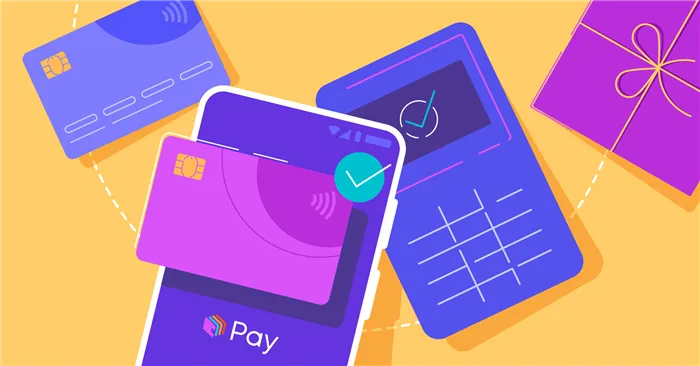
Приложение Wallet может полностью заменить обычный кошелек, который легко забыть дома или потерять. Его могут украсть, да и вообще носить с собой кучу пластиковых карт не очень удобно. В Wallet можно хранить дисконтные и банковские карты, первыми узнавать об акциях в любимых магазинах и оплачивать покупки в одно касание с помощью Wallet Pay. Вам нужен смартфон Android с NFC и карта Mastercard или Visa одного из наших банков-партнеров.
Безопасно и удобно
Wallet Pay соответствует международным стандартам безопасности PCI DSS и работает с ведущими платежными системами Mastercard и Visa. Данные карты шифруются и не передаются в магазин при оплате.
Wallet Pay поддерживает карты более чем 60 крупнейших банков. Это эксклюзивный платежный сервис на новых смартфонах Huawei. Список банков-партнеров постоянно расширяется.
Многие из вас наверняка слышали о мобильном приложении Wallet. Однако некоторые из вас, возможно, не совсем понимают, что это такое. Если вы вообще не слышали о Wallet, то присаживайтесь. Приложение Wallet — это не совсем то, о чем мы привыкли думать. Давайте попробуем разобраться в этом приложении.
Регистрация в приложении.
Скачайте приложение из Play Market или AppStore, или отсканируйте Qr-код, изображенный ниже на картинке.

Как только вы запустите приложение на своем телефоне, вам будет предложено зарегистрироваться. Обратите внимание, не пропускайте ни одной строки, иначе регистрация не будет завершена.
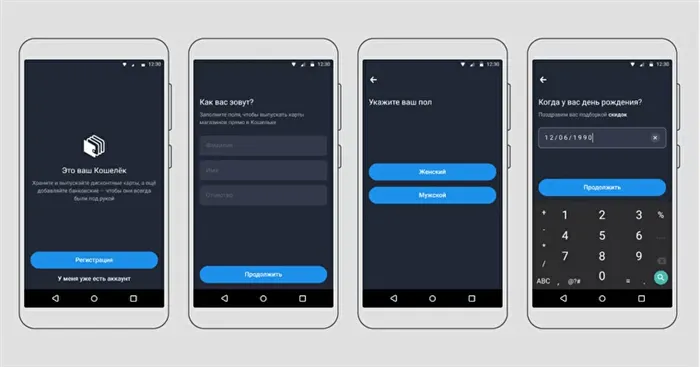
Регистрация в приложении Wallet
После заполнения всех полей регистрации вам будет предложено подтвердить свой номер телефона и электронную почту.
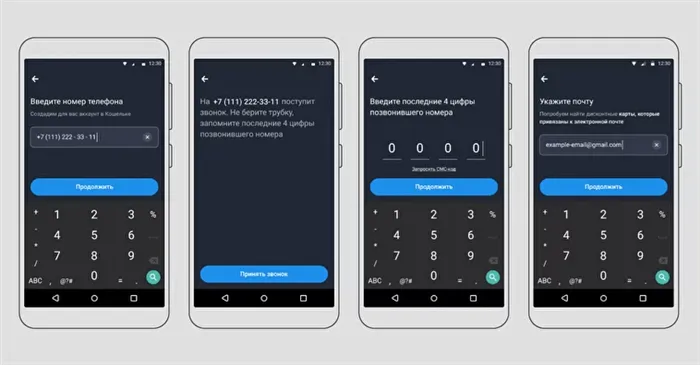
Подтвердите свой номер телефона и электронную почту
Таким образом вы защитите свой кошелек от злоумышленников. Приложение загрузит физические карты, уже оформленные на ваше имя, и в случае восстановления пароля вы будете уведомлены по телефону и электронной почте. Кроме того, если вы смените телефон, вам будет достаточно загрузить приложение и войти в систему с существующим именем пользователя/паролем.
Как добавить карту Кошелек собственноручно?
- Если вы хотите получить карту, которой у вас нет, просто найдите ее в приложении и сделайте заказ. Магазины-партнеры в приложении позволяют заказать карту в несколько кликов. Если карта была зарегистрирована на ваше имя, приложение сверит данные с базой магазина и зачислит на виртуальную карту ранее накопленные баллы.
- Если карта у вас в руках, а в приложении ее нет, просто сфотографируйте ее с обеих сторон через приложение.
Статья по теме: 5 лучших сопутствующих приложений, которые вы должны попробовать с часами Amazfit. Как установить циферблат на amazfit gts 2.
Если вы совершаете покупку в физическом магазине, вы просто открываете необходимую карту магазина, продавец сканирует ее, и баллы/скидка начисляются. Если вы покупаете что-то через интернет-магазин, просто введите данные карты в соответствующее поле, предварительно открыв ее в приложении Wallet.
Автор статей о настройках приложений и программ, оптимизации смартфонов под Android и iOS. Решение проблем в мире интернета и технологий
Получение скидок
Все, что вам нужно сделать, — это предъявить карту на кассе. Во время оплаты сотрудник отсканирует штрих-код, после чего вы получите скидку и бонусы. Если оплата производится в интернет-магазине, просто введите данные карты на сайте.
Чтобы узнать дополнительную информацию, активируйте меню карты, нажав на ярлык с 3 параллельными линиями. В новом окне вы увидите такие разделы, как «Акции» и «Бонусы».
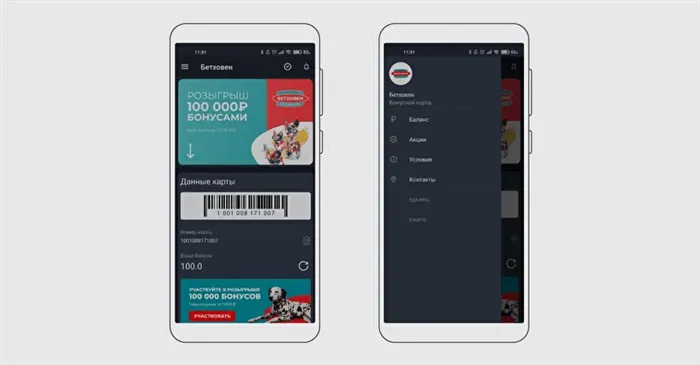
В центр сообщений вы будете получать интересные предложения от различных компаний. Если вы не хотите пропустить ни одного предложения от ваших любимых компаний, включите push-уведомления.
В категории «Специальные предложения» вы найдете актуальные предложения и действующие купоны на скидку. Мы настоятельно рекомендуем вам регулярно проверять их, чтобы не пропустить ни одной сделки или интересной фотографии.
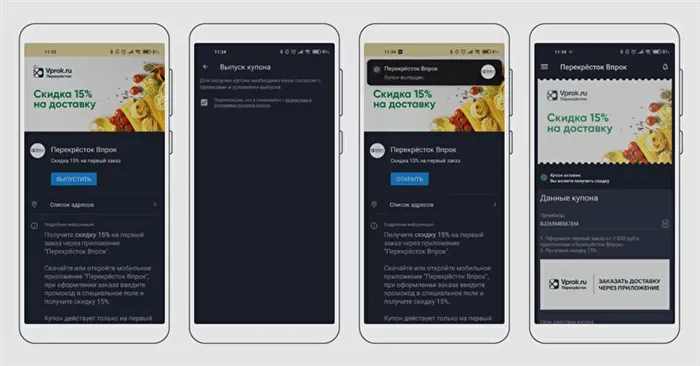
Страхование и банки
«Кошелек» позволяет приобрести страховку. Карта, выданная приложением, часто предлагает скидки на услуги. Это также позволяет оформить страховку по сниженной цене. Нет необходимости оформлять карту постоянного клиента. Вы можете воспользоваться акциями в категории страхования.
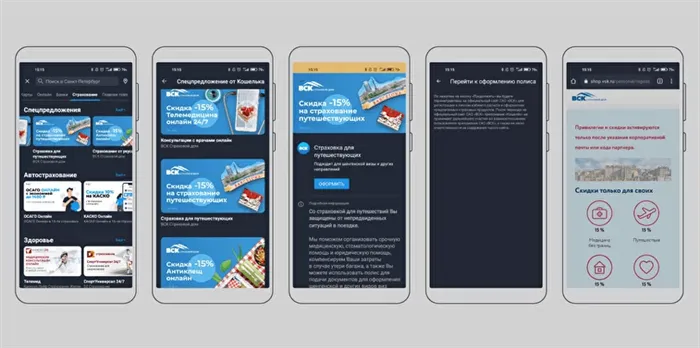
Дебетовые и кредитные карты могут быть легко выпущены через Wallet. Просто выберите из списка партнерских финансовых учреждений предпочитаемое финансовое учреждение, активируйте понравившееся предложение и заполните небольшую форму заявки.
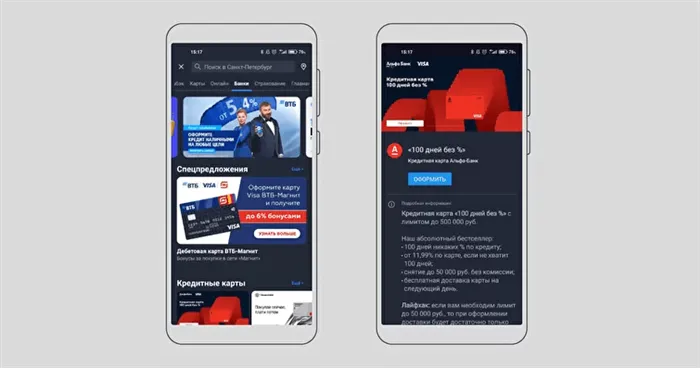
«Wallet Pay» работает с более чем 60 банками. Чтобы прикрепить карту, нажмите вкладку Plus в приложении и выберите «Банковская карта». Введите данные в соответствующее поле. Информация также может быть считана через NFC.
Основные функции приложения «Кошелёк»
Нажав на ваше имя, вы увидите свой профиль, и эта информация используется для выпуска карт, сертификатов и ваучеров в приложении, поэтому, пожалуйста, введите эту информацию. Заполнение анкеты занимает не более пары минут, тем более что в ней всего несколько полей.
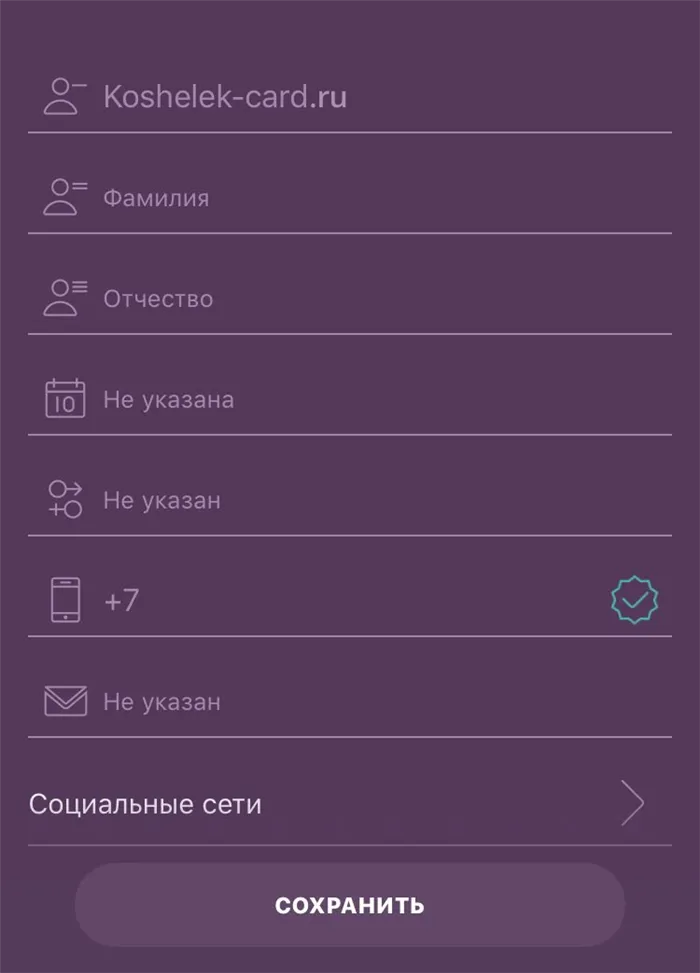
- Полное имя
- фамилия
- имя (например, «мой отец», «моя мать», «мой отец»)
- Дата рождения
- Пол
- Номер телефона
- Электронная почта
- Социальная сеть (вы можете связать свои социальные сети)
Магазин предложений
Эта функция указывает на наличие рекомендуемых предложений кошельков в вашем регионе.
Здесь вы можете добавить свои собственные карты или выпустить новые в магазинах-партнерах. Здесь также отображаются скидки, сертификаты и ваучеры.
Статья по теме: Способы продлить срок службы аккумулятора в смартфоне. Как продлить жизнь аккумулятору смартфона.
Управление картами
Отображаются ваши текущие карты. В этом меню можно удалять карты и восстанавливать карты. Например, если вы переустановите приложение на другом устройстве, в этом разделе вы сможете восстановить все карты, ранее привязанные к вашему личному кабинету.
Ваш город
Отображается город, в котором вы находитесь в данный момент. По умолчанию приложение использует геопозиционирование для определения вашего местоположения. Используется для отображения последних рекламных акций в магазине.
Добавление чека
Этот раздел используется для добавления и хранения в бумажнике копий чеков, полученных из магазина. Чтобы воспользоваться этой функцией, вам нужно будет указать свое имя, номер телефона и почтовый индекс.
Как добавить карту в Кошелек?
Добавить карту в Wallet совсем не сложно.
Сначала необходимо получить доступ к магазину предложений. Это можно сделать, нажав кнопку «Добавить в кошелек» на главном экране.

В качестве альтернативы выберите «Магазин предложений» в меню слева.
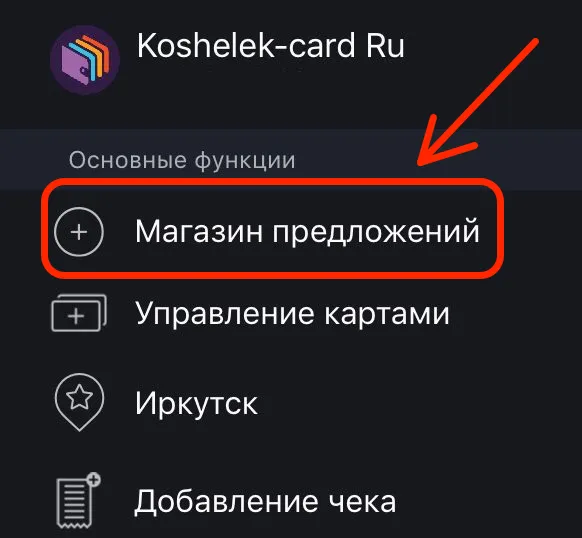
Вы попадете в магазин предложений, где можно добавить карту, нажав на соответствующую кнопку.
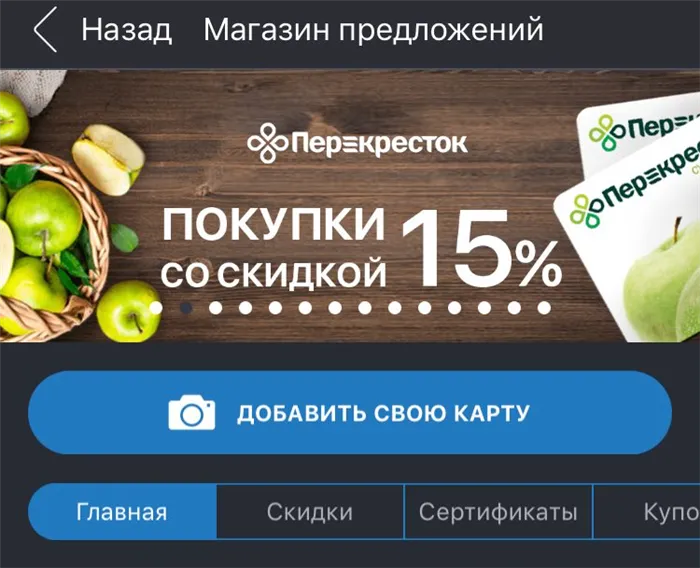
Добавление карты по фото
Сразу после нажатия кнопки камера включится и активируется функция добавления карты памяти.
- Положите карту на ровную поверхность так, чтобы была видна лицевая сторона карты.
- Используйте камеру телефона, чтобы поместить карточку внутрь квадрата.
- Сфотографируйте карточку.
- Переверните дисконтную карту и сделайте вторую фотографию
- Нажмите кнопку подтверждения
Добавление карты по номеру
При добавлении карты может появиться сообщение о том, что данные карты не удалось распознать автоматически.
Приложение Wallet может быть еще не интегрировано с магазином дисконтной карты, которую вы хотите добавить.
Приложение предложит вам отсканировать штрихкод на более близком расстоянии. Если штрихкод недоступен, можно ввести номер карты.
Карта будет обработана, что обычно занимает несколько минут.
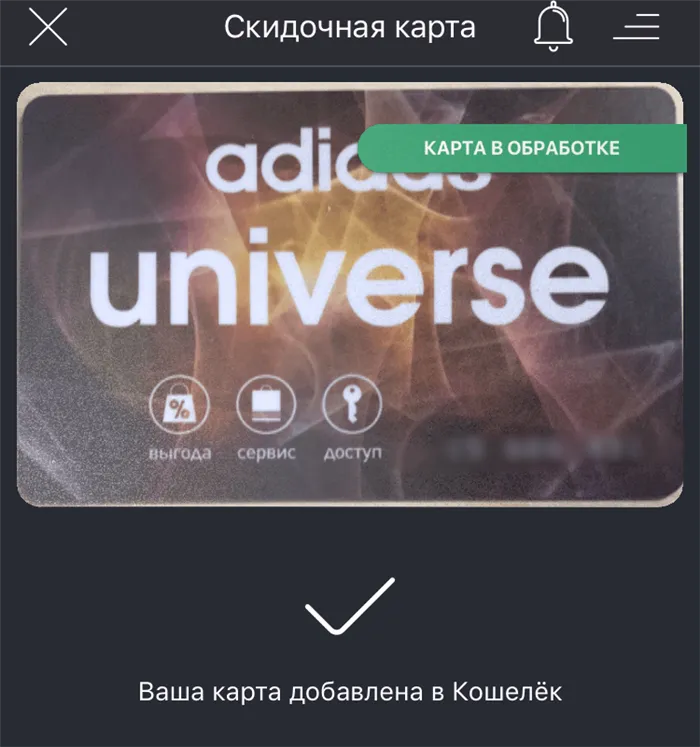
На самом деле, программа существует уже довольно давно. Изначально она использовалась для хранения предложений магазинов и дисконтных карт на мобильных телефонах, чтобы пользователям не приходилось носить в кошельке кучу ненужного пластика. Приложение можно загрузить из Google Play или собственного магазина Huawei App Gallery.
Как все настроить и начать платить
Она проста и достаточно понятна в использовании, даже если вы никогда раньше не пользовались Google Pay или смартфоном с поддержкой NFC. Однако просто добавить карту в приложение недостаточно; она должна быть связана с функцией оплаты.
Для этого откройте настройки NFC (долгое нажатие на значок панели на Android) и выберите Wallet в качестве приложения по умолчанию. Это все, что вам нужно сделать, чтобы надежно прикрепить ваш телефон к платежному терминалу магазина.
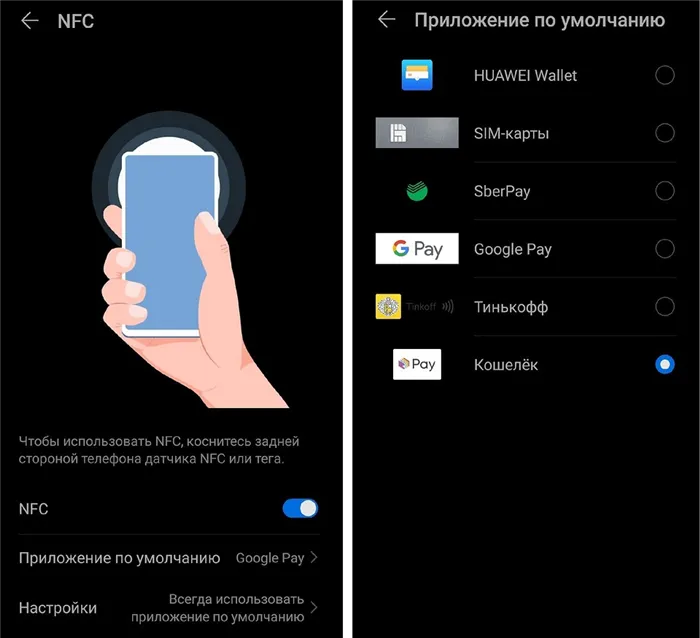
Все транзакции, совершенные с помощью Wallet Pay, сохраняются в вашей истории платежей. Вы можете открыть список истории покупок с карт в приложении, коснувшись трех полосок в левом верхнем углу и выбрав «История транзакций». Здесь вы можете узнать, когда были переданы деньги, сумму и название компании. В целом, интерфейс похож на интерфейс Google Pay.
Статья по теме: Как жить под санкциями: опыт Ирана. Как люди живут в иране под санкциями.